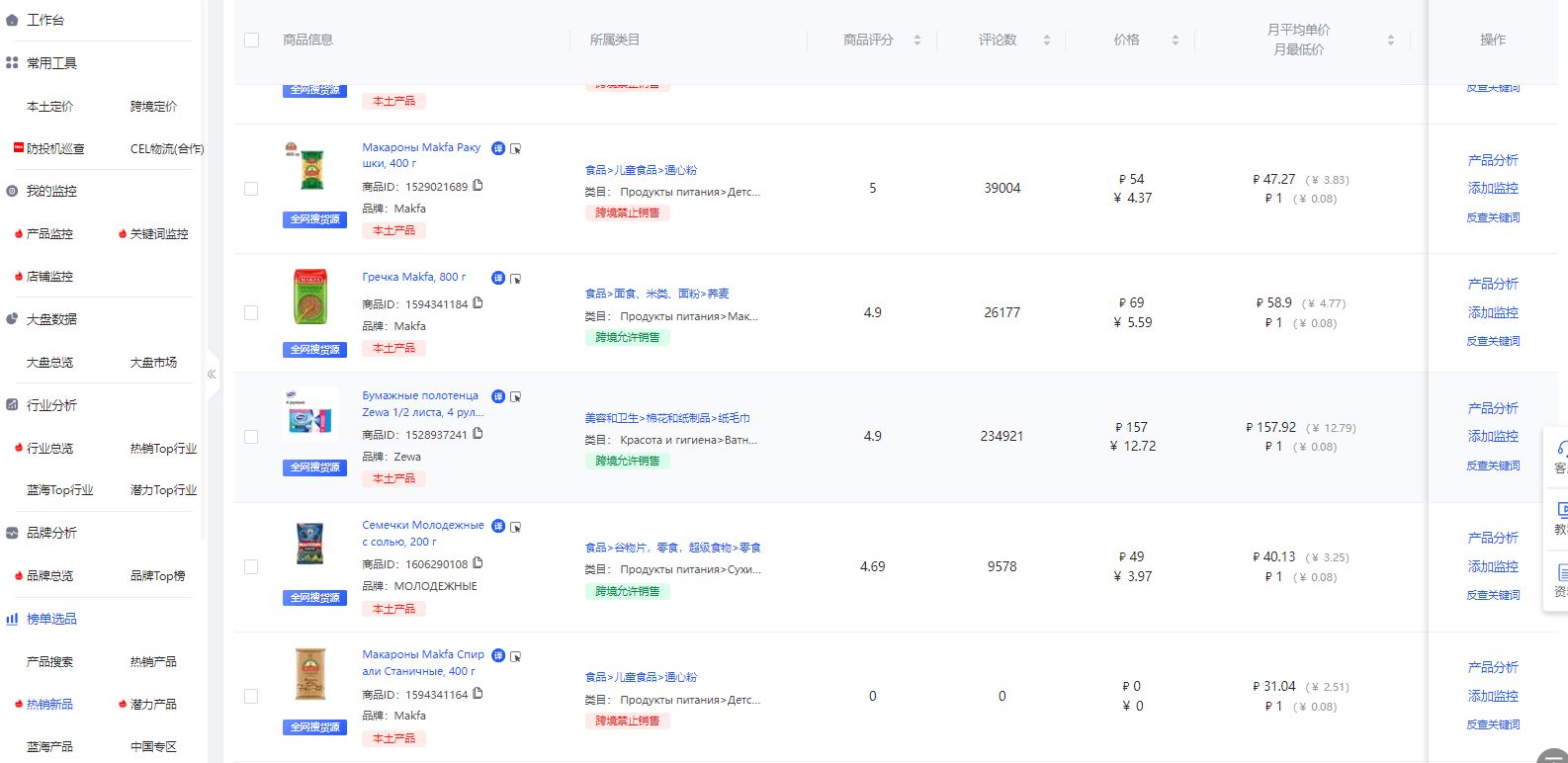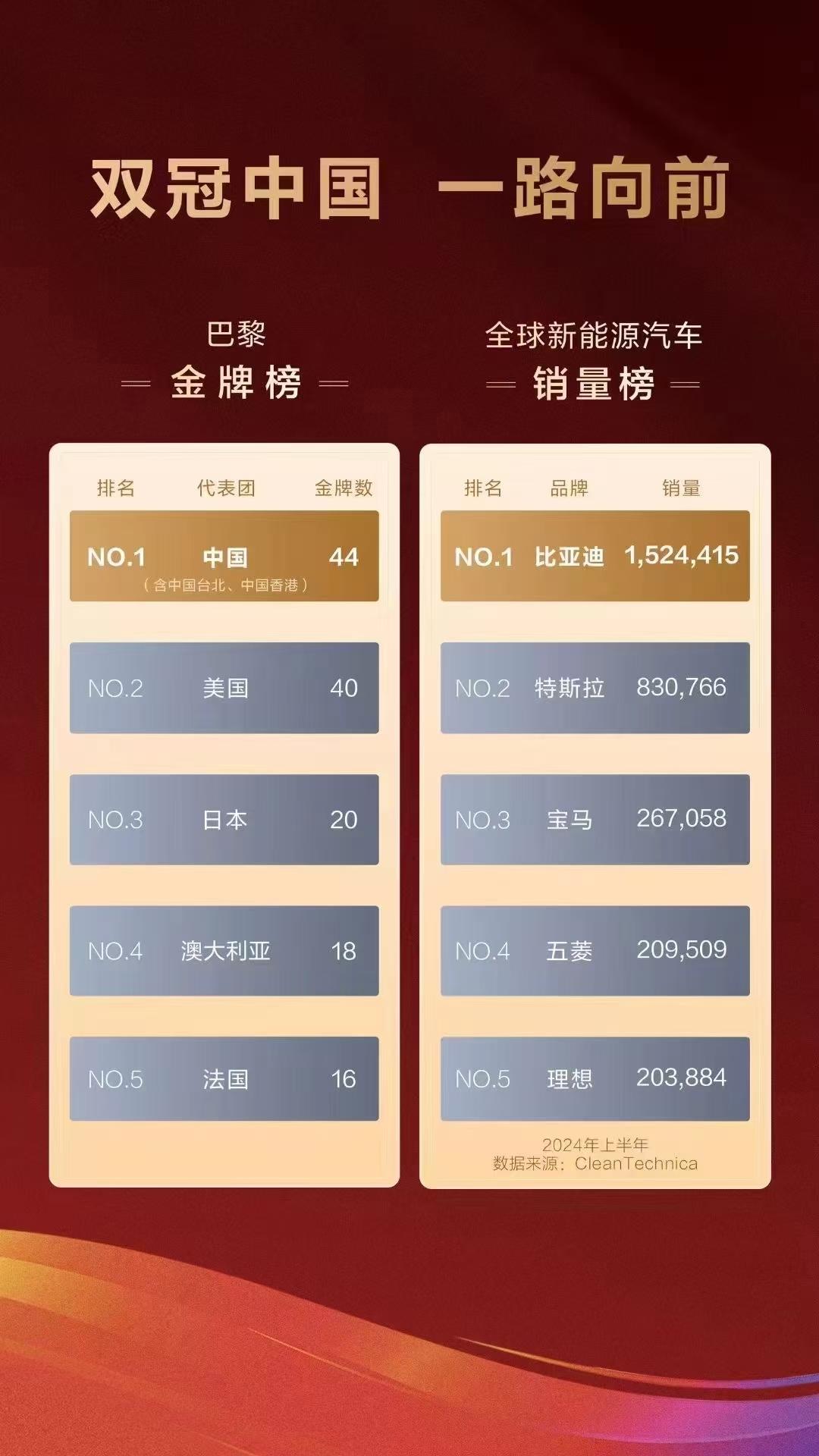Phpstorm环境配置与应用,具体包括安装PhpStorm、配置PHP运行环境、Apache集成、调试和部署等步骤。下面将详细展开每个步骤的具体操作和注意事项。

- PhpStorm的下载与安装
- 下载地址:访问PhpStorm的官网下载地址,选择合适的版本进行下载。建议选择稳定版,避免使用最新版可能带来的潜在问题。
- 安装过程:下载完成后,双击安装包文件,按照提示完成安装。安装过程类似于其他IDE,如IntelliJ IDEA。
- 配置PHP运行环境
- 安装PHP:在计算机上安装适合操作系统的PHP版本,可以通过输入
php -v命令确认PHP是否成功安装。 - 配置PHP解释器:打开PhpStorm,导航至
File -> Settings -> Languages & Frameworks -> PHP,在CLI Interpreter中添加PHP解释器的路径,即php.exe的位置。 - 代码风格与检查:在同一页面设置PHP代码风格和语言级别,这有助于保持代码一致性和兼容性。
- 调试器配置:配置PHP调试器,如Xdebug,填写Debug port和其他必要的调试配置信息。
- 服务器配置:在
Languages & Frameworks -> PHP -> Servers中添加PHP服务器信息,包括服务器名称、主机地址、端口等。
- 安装PHP:在计算机上安装适合操作系统的PHP版本,可以通过输入
- Apache集成与配置
- 安装Apache:通过PHPStudy或XAMPP等工具可以方便地安装和配置Apache及其他PHP相关组件。
- 配置服务器信息:在PhpStorm的
Tools -> Deployment -> Configuration中添加和配置服务器信息,如根目录、Web server URL等。 - 项目部署:配置完成后,可以在PhpStorm中直接部署和测试PHP项目到本地或远程Apache服务器上。
- 调试与代码优化
- 调试工具:利用PhpStorm内置的调试工具,如设置断点、查看变量状态等,有助于快速定位和修复代码中的错误。
- 代码重构与优化:PhpStorm提供丰富的代码重构功能,包括提取方法、重命名、移动文件等,有助于保持代码整洁和可维护性。
- 扩展与插件
- 安装插件:PhpStorm支持多种插件,如代码片段、框架支持、额外的语言支持等,可以通过
File -> Settings -> Plugins搜索并安装这些插件。
- 安装插件:PhpStorm支持多种插件,如代码片段、框架支持、额外的语言支持等,可以通过

综上所述,PhpStorm不仅提供了强大的代码编辑和智能提示功能,还通过高度可配置的环境、便捷的项目部署方式以及丰富的插件生态系统极大地提升了PHP开发的效率和体验。
最后,给大家推荐一个近期比较火爆的AI创作模型工具,可以大幅度提高工作效率,目前还在不断优化升级中,有兴趣或想体验的可以看看下方文章介绍:
“文字游侠”:AI赋能下的自媒体革命,一键生成爆款文章变现!附上渠道和教程!
【释放创造力,驾驭文字的力量】——文字游侠:你的私人写作助手